Менеджер подписок
Описание
Менеджер подписок Altcraft — это страница, позволяющая подписчикам управлять своими данными профиля, а также подписками на ресурс: останавливать, возобновлять или приостанавливать их на определенный срок (14, 30, 60 или 90 дней). Если в вашей компании уже использ�уется свой менеджер подписок, то его можно интегрировать в платформу.
Встроенный менеджер подписок работает только с той подпиской, на которую было отправлено сообщение с ссылкой на менеджер.
Настройка менеджера подписок
Менеджер подписок автоматически активируется при создании базы профилей. В обязательном поле "Заголовок менеджера подписок" укажите название, которое будут видеть пользователи при входе в интерфейс. В соседнем поле выберите язык интерфейса менеджера.
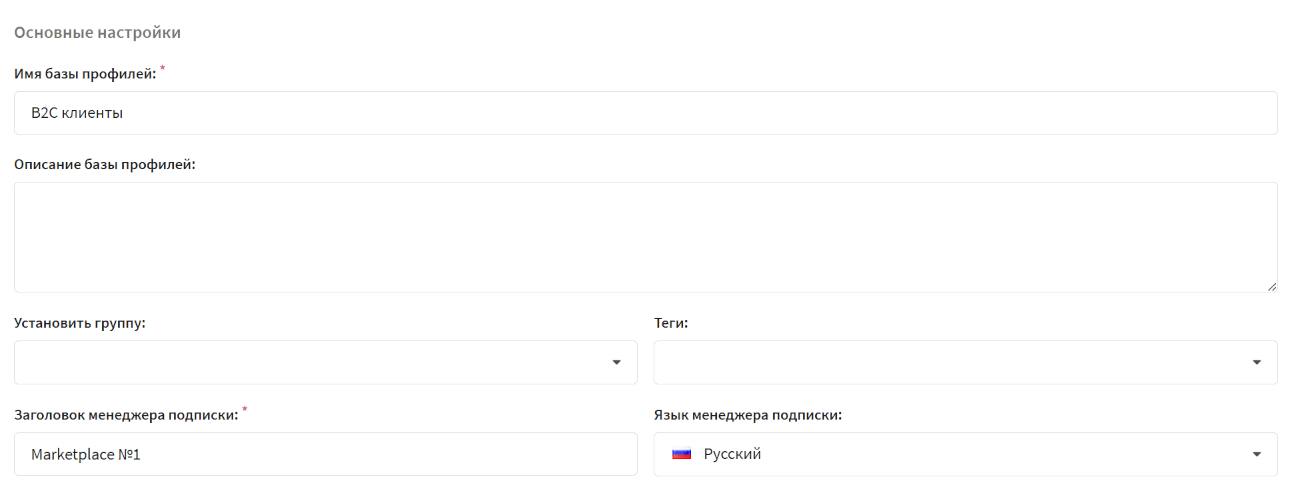
Язык менеджера задается в настройках базы профилей и не зависит от региона пользователя или языка браузера. Если выбран русский язык, интерфейс всегда будет отображаться на русском.
При переходе по ссылке пользователь попадает на страницу встроенного менеджера подписок. Интерфейс менеджера по умолчанию отображает основные данные получателя: Имя, Фамилию, Email-адрес и Номер телефона:
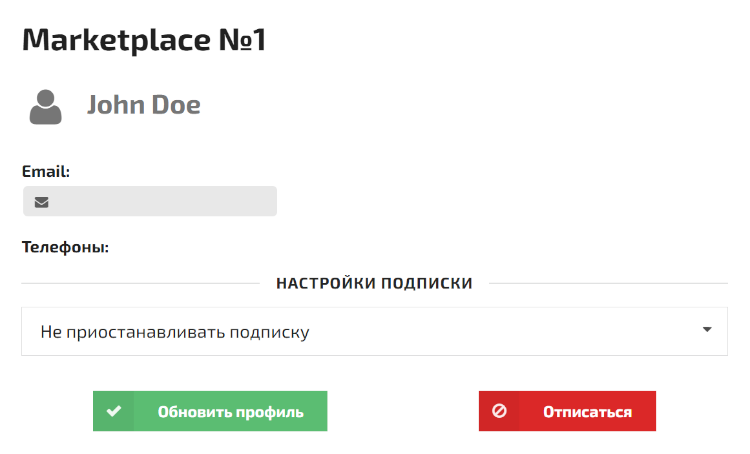
Настройка отображаемых полей
В менеджере подписок доступна настройка видимости полей профиля. Помимо обязательных email и телефона, вы можете включить отображение стандартных или дополнительных полей — просто отметьте соответствующие опции в колонке "Добавить в менеджер подписок".
Любые изменения, внесённые пользователем в отображаемые поля менеджера подписок, автоматически обновят соответствующие данные в его профиле. Убедитесь, что изменение этих полей не приведет к ошибкам.
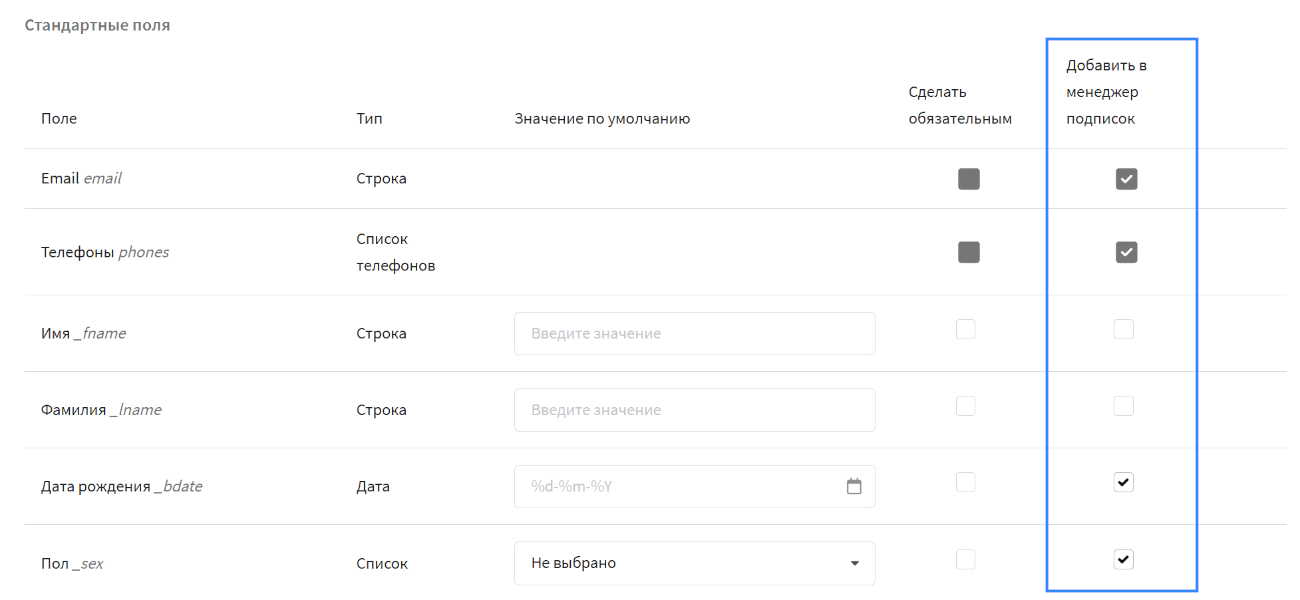
После сохранения изменений отмеченные поля отобразятся в менеджере подписок:
Категории и дополнительные настройки
Категории в менеджере подписок
Категории помогают детализировать тип контента, на который подписан пользователь. Если пользователь отпишется от одной категории, он продолжит получать контент из других.
В отличие от подписки на ресурс, у категорий всего два статуса (Подписан/Отписан). Статус можно изменить вручную в профиле или через API-запросы. Для того чтобы подписчик мог управлять категорией самостоятельно, добавьте ее в менеджер подписок:
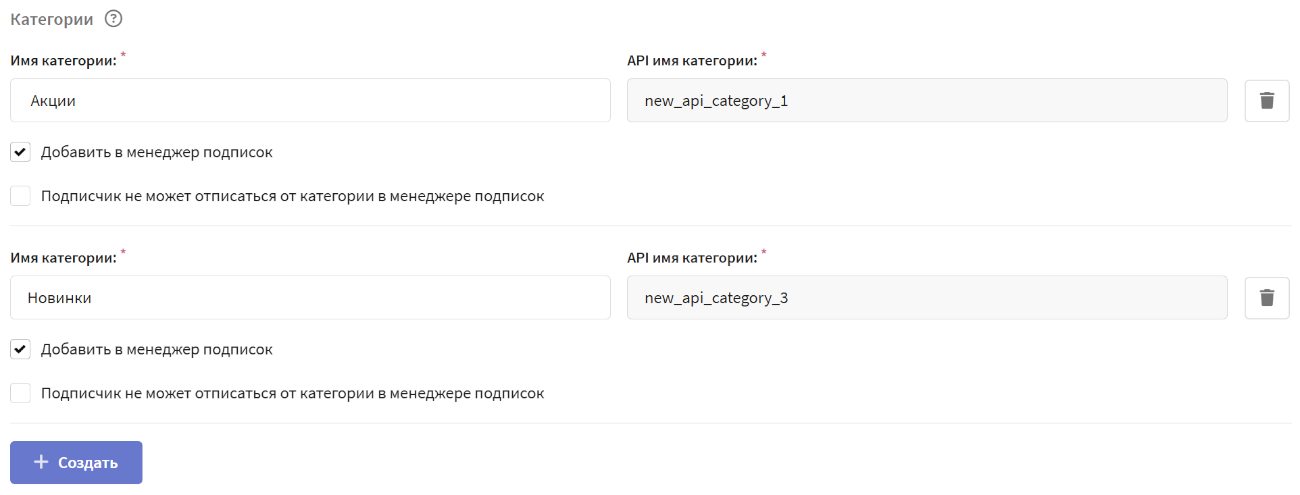
После сохранения изменений отмече�нные категории отобразятся в менеджере подписок в разделе "Категории":

Подробнее про категории ресурса — в отдельной статье.
Дополнительные поля
В каждый канал ресурса можно добавить дополнительные поля, аналогичные тем, что используются в базе профилей. Они помогают хранить дополнительную информацию о подписке.
Создание дополнительных полей
-
Перейдите в настройки ресурса.
-
Нажмите "Добавить поле" и выберите его тип:
-
Целое число — положительные и отрицательные целые числа. Например, можно указать лимит заказов, бонусные баллы и др.
-
Число с точкой — положительные и отрицательные числа с плавающей точкой. Примеры использования: "Средний чек", "Коэффициент" и др.
-
Строка — текст на любом языке, включая цифры, специальные символы, пробелы. Используется стандарт Unicode. Примеры использования: "Комментарии к заказам", "Интересы" и др.
-
Логический — поле, которое предоставляет возможность выбора из двух вариантов True или False (Да или Нет). В менеджере подписок отображается в виде ползунка. Примеры использования: "Уведомлять о начале распродажи", "Получать эксклюзивные предложения" и др.
-
-
Отметьте поля, которые нужно отобразить в менеджере подписок.
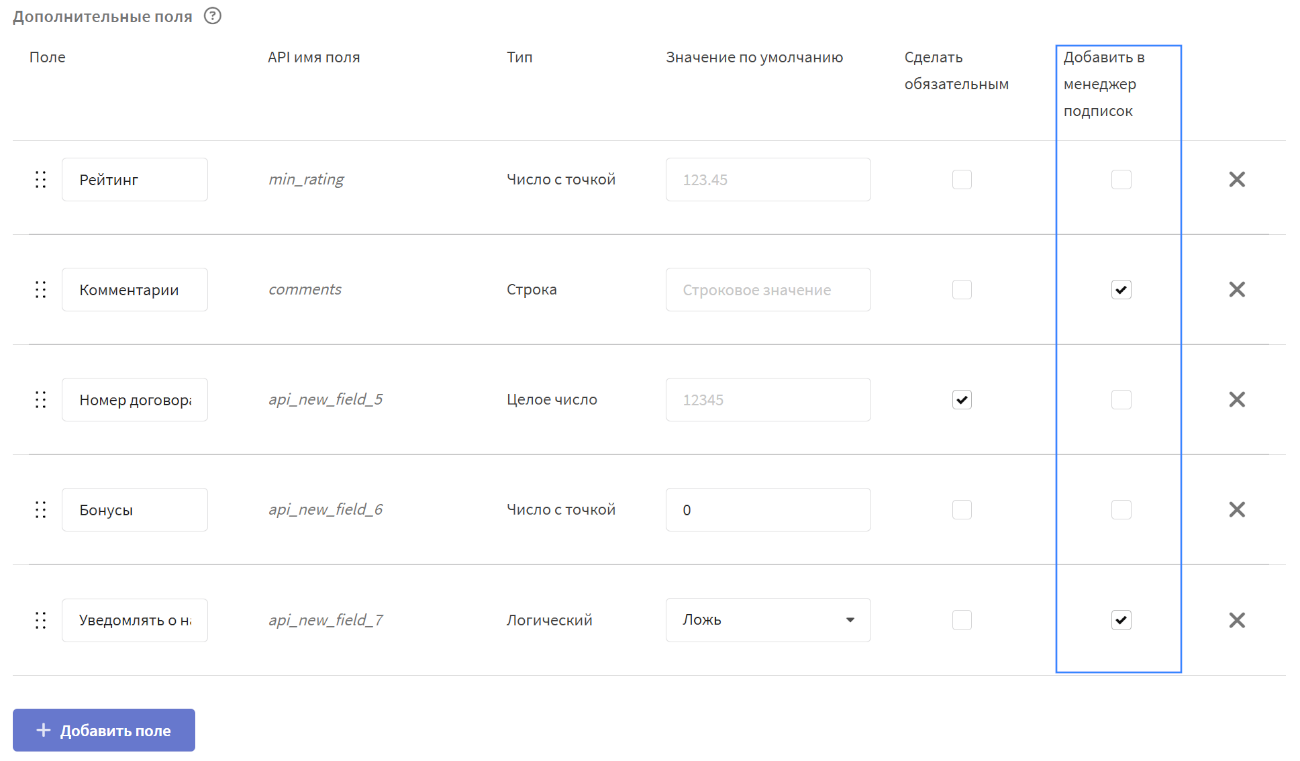
Получатели могут изменять значения дополнительных полей, добавленные в менеджер подписок. Убедитесь, что изменение этих полей не приведет к ошибкам.
В менеджере подписок выбранные поля отобразятся в разделе "Подробности":
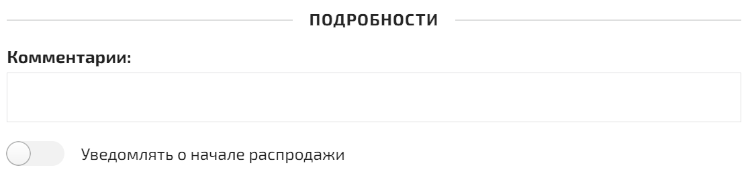
Подробнее про дополнительные поля можно прочитать в этой статье.
Интеграция менеджера подписок
Добавление ссылки в шаблон сообщения
Чтобы добавить ссылку на менеджер подписок:
-
Откройте редактор шаблона.
-
Выберите "Вставить ссылку".
-
Укажите тип "Ссылка на менеджер подписок".
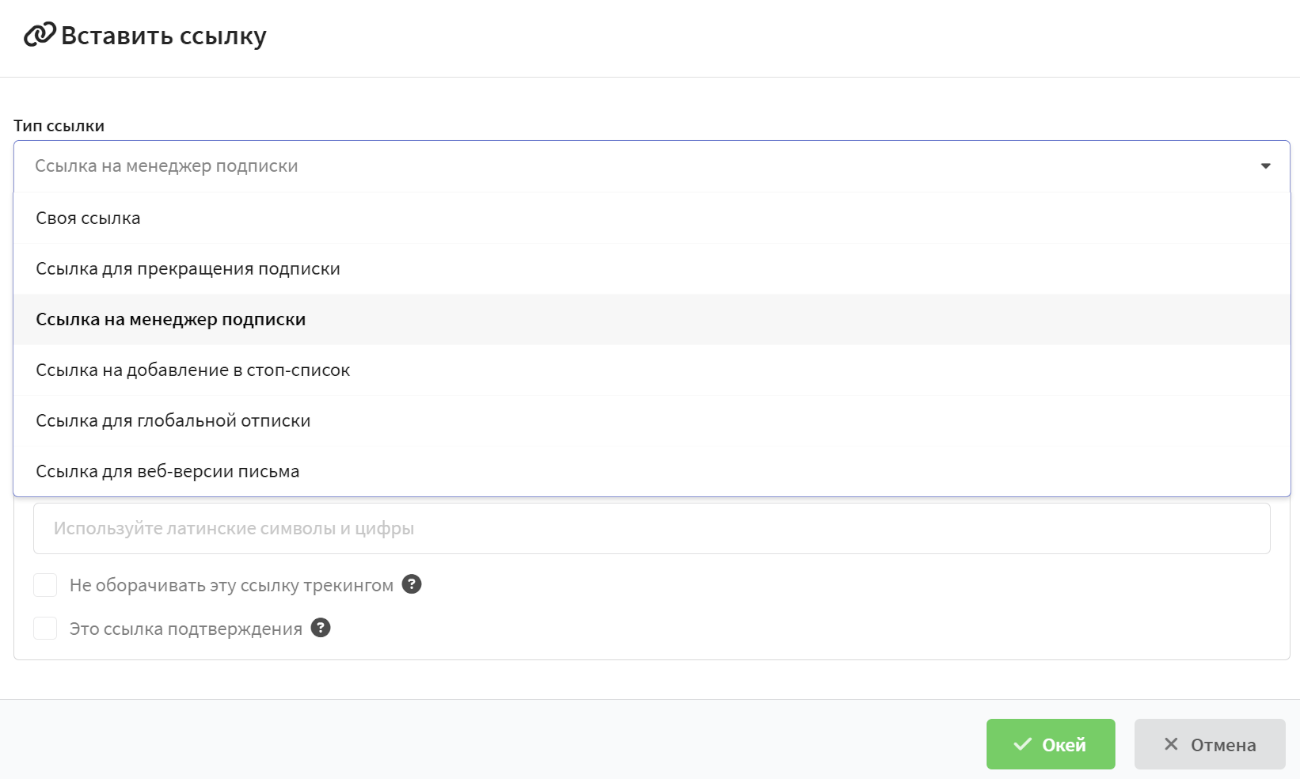
Использование альтернативного менеджера подписки
Для подключения стороннего менеджера подписок:
-
Создайте пользовательскую ссылку отписки.
-
В поле "Ссылка" укажите URL-адрес вашего менеджера подписок.
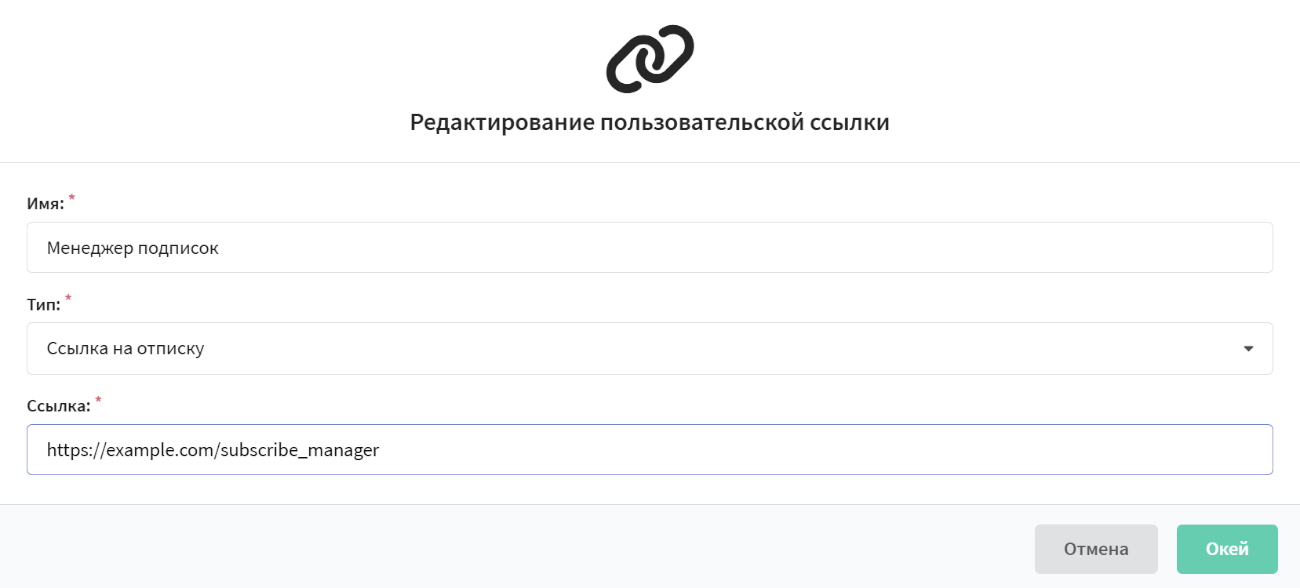
Теперь при использовании в шаблоне ссылки отписки получатель будет переходить на страницу менеджера подписок.
В этом случае переход по ссылке менеджера подписок автоматически отпишет профиль от ресурса. Чтобы этого избежать, необходимо настроить выбранный менеджер. Для этого обратитесь к администратору вашей платформы.